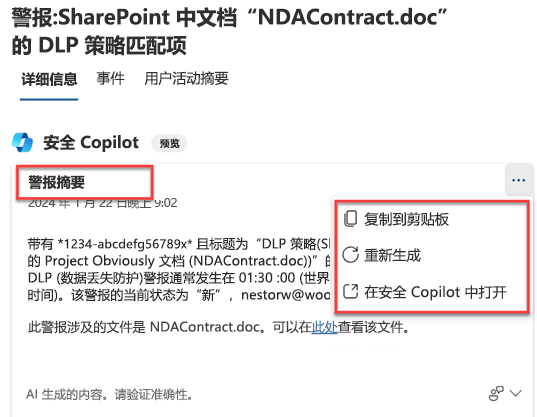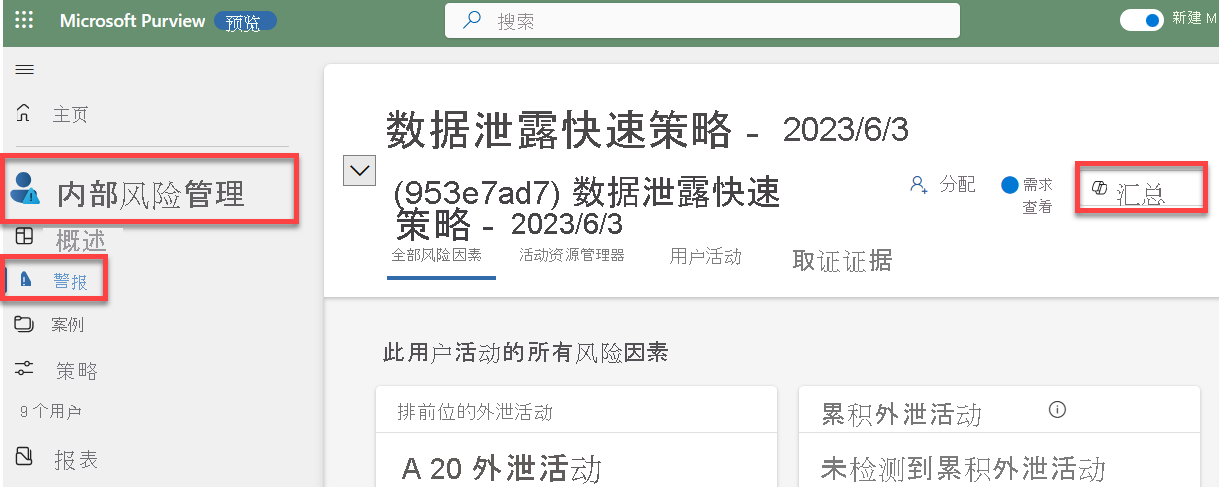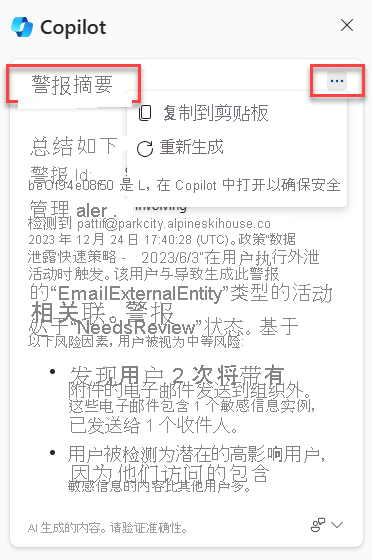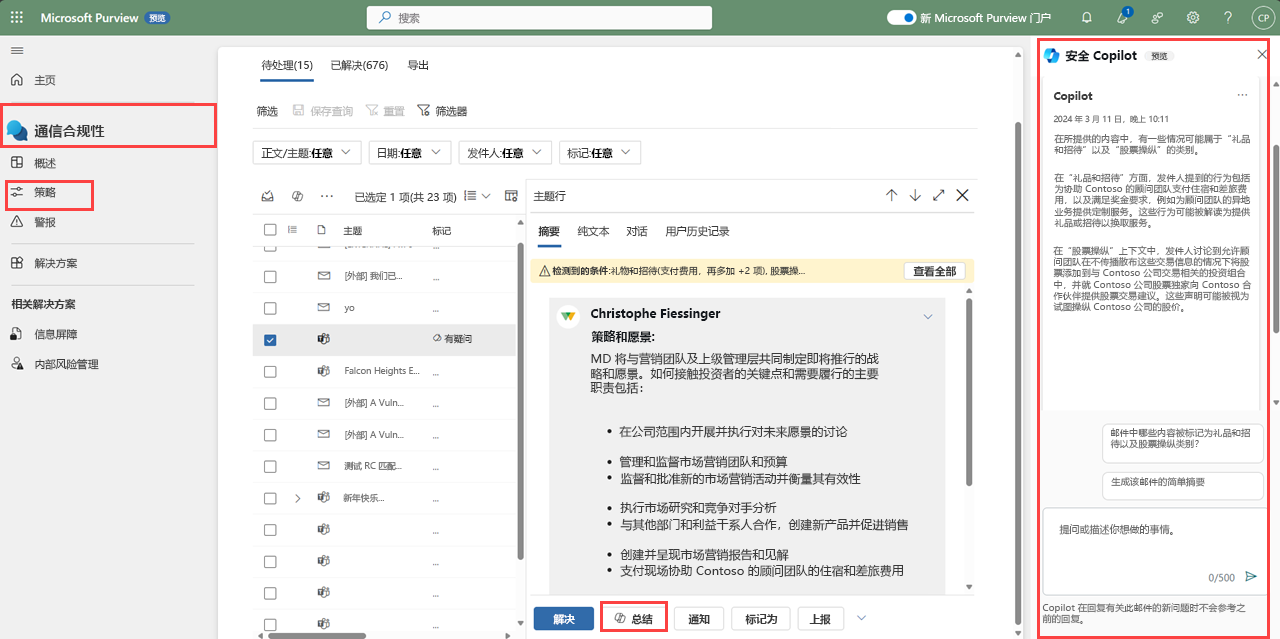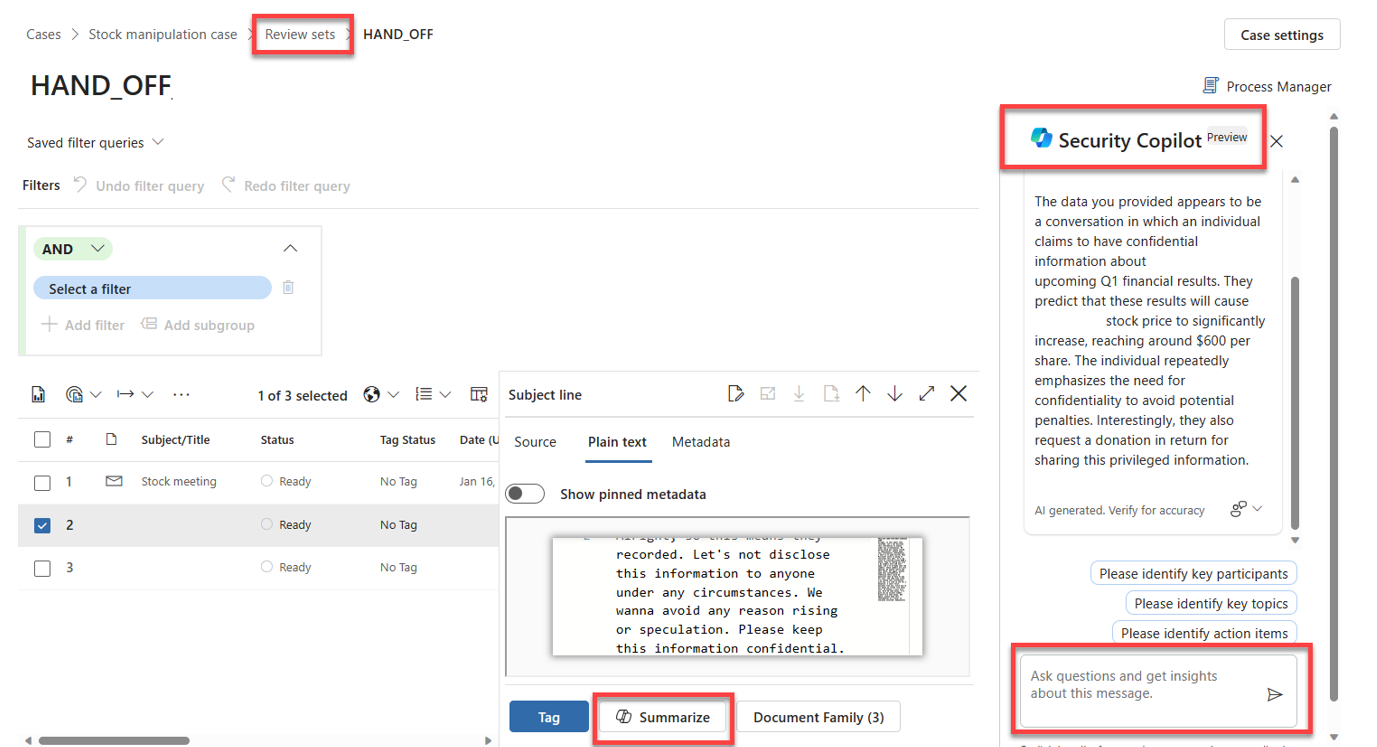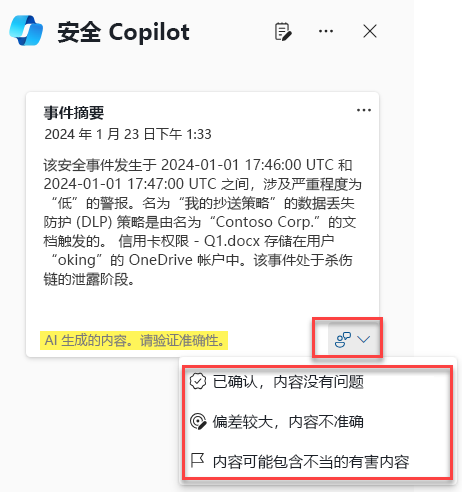Microsoft Purview 中的 Copilot
现在可以从 Microsoft Purview 数据安全解决方案中访问 Microsoft Security Copilot,这是嵌入式体验的一部分。 借助 Microsoft Purview 中的 Copilot,数据安全性和合规性管理员可以使用 AI 的强大功能,直接从 Microsoft Purview 解决方案中更快地评估风险暴露,这比以往任何时候都更加高效。
作为嵌入式体验的一部分而受到支持的场景包括:
- 获取数据丢失防护警报的全面摘要。
- 获得内部风险管理警报的全面摘要。
- 获取通信合规性策略匹配的上下文摘要。
- 获取电子数据展示评审集中收集的证据的上下文摘要。
对于通过嵌入式体验获得支持的所有用例,与独立体验的情况一样,组织必须加入 Security Copilot,必须在 Copilot 中启用 Purview 插件,并且必须获得适用的 Microsoft Purview 解决方案的许可并加入这些解决方案。 若要启用 Microsoft Purview 插件,必须在所有者插件设置中启用允许 Security Copilot 访问 Microsoft 365 服务中的数据的选项。
此外,用户必须拥有对 Copilot 和 Purview 解决方案的适当角色权限。 对于 Copilot,用户至少需要 Copilot 工作区参与者角色或 Entra Security 操作员角色。 对于 Microsoft Purview,与通过插件启用的 Microsoft 解决方案一样,Copilot 在尝试访问数据以回答查询时都会采用用户的权限,因此你需要具有访问数据所需的权限。
获取警报的全面摘要
通常情况下,数据安全团队每天收到的数据安全警报会多于其可以查看的数据安全警报,因而会面临风险。 为了帮助你应对这一挑战,Microsoft Purview 中的 Copilot 使用生成式 AI 的力量来提供你想要查看的警报的摘要,帮助你加快调查速度。 Microsoft Purview 数据丢失防护和 Microsoft Purview 内部风险管理支持此功能。
数据丢失防护
若要使用 Copilot 汇总数据丢失防护警报,请执行以下操作:
登录 Microsoft Purview 合规门户或新的 Microsoft Purview 门户,然后选择数据丢失防护解决方案。
导航到警报队列并选择要查看的警报。
选择“从 Security Copilot 获取摘要”。
在警报摘要中,可以使用警报摘要右上角的省略号将响应复制到剪贴板,进行重新生成,或者通过选择“在 Security Copilot 中打开”来转换到独立体验。
内部风险管理
若要使用 Copilot 汇总内部风险管理警报,请遵循与针对 DLP 所述步骤类似的步骤。
登录 Microsoft Purview 合规门户或新的 Microsoft Purview 门户,然后转到内部风险管理解决方案。 导航到警报队列以选择要查看的警报。 可看到有关警报的信息以及汇总警报的选项。
选择“汇总”以让 Copilot 生成警报摘要。 在警报摘要中,可以使用警报摘要右上角的省略号将响应复制到剪贴板、再生成它或在独立的 Copilot 体验中打开它。
汇总内部风险管理警报的功能使你能够通过识别关键用户详细信息(例如可能导致潜在安全事件的外泄活动、模式、用户角色和异常活动)来快速获得潜在事件的重点内容。
获取通信合规性策略中内容的上下文摘要
保护组织的通信环境必须查看通信,但查看数百字长的内容或包含附件的内容也很耗时。 使用 Copilot,你现在可以:
- 在标记了消息的分类器条件上下文中获取消息及其附件的上下文摘要。
- 询问有关消息及其附件的后续上下文问题。
上下文摘要目前支持可训练的分类器,因为上下文和上下文摘要仅适用于总长度至少为 100 个单词的消息和附件。
在开始之前,请确保你拥有访问通信合规性的适当许可以及访问 Copilot 和通信合规性的适当角色权限。 要获取策略中的上下文摘要,必须拥有通信合规性或通信合规性调查员角色。 对于 Copilot,至少需要 Entra Security 操作员或 Copilot 工作区参与者角色。
开始操作:
从 Microsoft Purview 合规门户或新的 Microsoft Purview 门户导航到通信合规性解决方案,然后导航到通信合规性中的“策略”选项卡。
导航到一个使用可训练分类器作为策略配置一部分的策略,然后选择策略匹配来查看消息内容。
你会看到 Copilot 操作按钮显示在左上方命令栏中,或者看到“汇总”操作按钮显示在右下方命令栏中。 选择任一操作来生成消息和支持的附件的上下文摘要。
要了解有关该消息的详细信息,请浏览其他默认提示或在 Copilot 侧面板的文本提示中键入你自己的问题。
获取电子数据展示评审集中收集的证据的上下文摘要
电子数据展示管理员需要花大量时间来评审在评审集中收集的证据。 嵌有 Microsoft Purview 电子数据展示(高级版)的 Copilot 可以帮助你优化时间。 使用 Copilot,你现在可以:
- 获取评审集中单个项的上下文摘要。
- 询问有关摘要的后续上下文问题。
要将 Microsoft Purview 中的 Copilot 与电子数据展示(高级版)一起使用,必须获得电子数据展示(高级版)的许可,并拥有 Copilot 和电子数据展示的适当角色权限。 必须有权访问电子数据展示(高级)案件,并且若要获取评审集中某个项的上下文摘要,则需要 Purview 评审角色。 对于 Copilot,至少需要 Entra Security 操作员或 Copilot 工作区参与者角色。
开始操作:
导航到 Microsoft Purview 合规性门户(新的 Microsoft Purview 门户当前不支持此用例),然后导航到电子数据展示。 (高级)案件。
导航到评审集并将其打开。
从评审集中选择你希望 Copilot 汇总的项,然后选择“汇总”。 仅提供文本提取支持的文件类型支持项的上下文摘要。 Copilot 仅支持单项摘要。
你可以提出更多问题或选择默认提示之一,以进一步了解生成的摘要。
反馈
对于任何 AI 生成的内容,你都可以提供有关内容准确度的反馈。 请选择内容窗口右下角的反馈提示,然后从可用选项中进行选择:已确认、看起来很棒、偏离目标、不准确或可能有害、不合适。
Microsoft Purview 中的 Copilot 的限制
Copilot 支持的 Microsoft Purview 用例具有以下限制:
仅 Microsoft Purview 电子数据展示(高级版)支持 Microsoft Purview 电子数据展示支持的 Copilot 功能。
在 Purview 电子数据展示中无法发现 Copilot 活动。 无法搜索和保留 Copilot 活动。
没有可用于 Copilot 活动的审核活动。
内容摘要长度目前限制为 20,000 个标记,即大约 15,000 个单词。